
Aj keď je OneDrive neoddeliteľnou súčasťou systému Windows 10, môžete ho kedykoľvek odstrániť alebo jednoducho úplne zakázať, ak ho napríklad nemôžete nájsť na použitie alebo máte radi iné cloudové úložisko. Nech je dôvod akýkoľvek, môžete sa ho ľahko zbaviť. Nedávno sme hovorili o tom, ako ho odstrániť, ale dnes vám povieme, ako vypnúť OneDrive v systéme Windows 10.
Možnosť zakázať vstavanú súčasť cloudu je umiestnená v Editori skupinovej politiky, ale pretože tento nástroj bol vylúčený z domácej verzie operačného systému, v tejto príručke zvážime aj to, ako zakázať OneDrive pomocou registra..
Ako zakázať OneDrive pomocou skupinovej politiky
Toto riešenie sa vzťahuje iba na profesionálne a podnikové vydania operačného systému, takže ak pracujete v systéme Windows 10 Home, prejdite priamo na ďalšiu časť článku, pretože táto metóda vám nevyhovuje z vyššie uvedeného dôvodu..
Začnime teda.
Pomocou klávesovej skratky 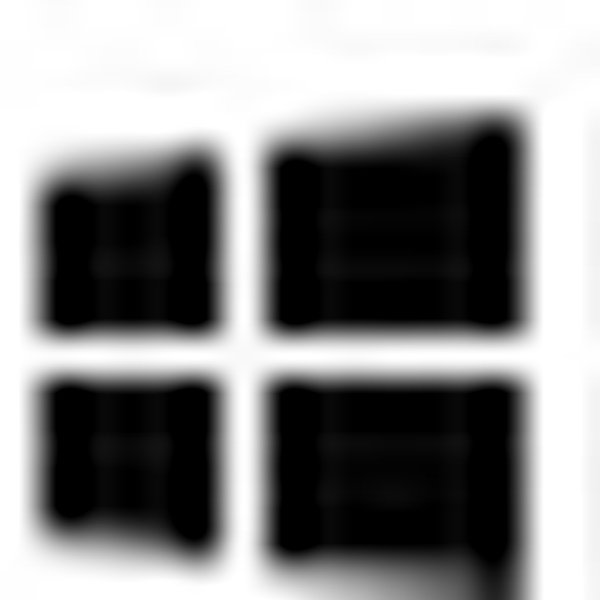 + R otvorte okno „Spustiť“, zadajte alebo skopírujte a prilepte doň príkaz gpedit.msc a kliknite na „OK“.
+ R otvorte okno „Spustiť“, zadajte alebo skopírujte a prilepte doň príkaz gpedit.msc a kliknite na „OK“.
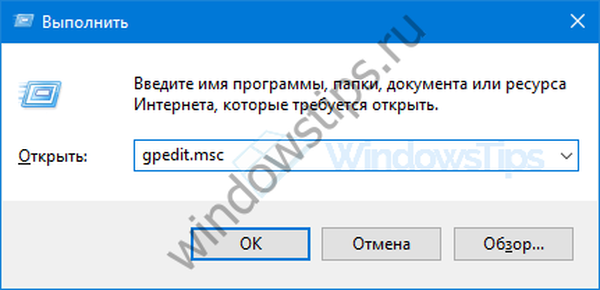
V okne editora pravidiel pre miestne skupiny používame navigačný panel pozostávajúci zo stromu priečinkov:
Konfigurácia počítača → Šablóny pre správu → Komponenty Windows → OneDrive
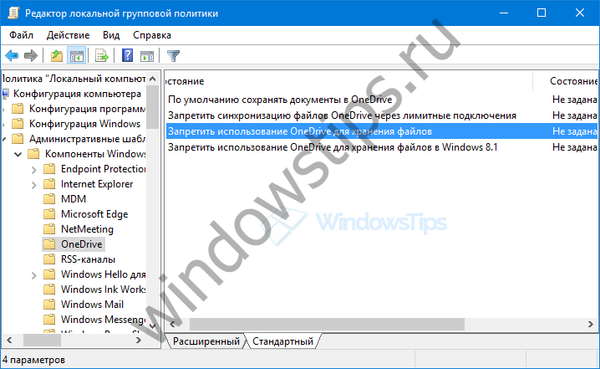
Dvakrát kliknite na a otvorte nastavenie politiky „Zabráňte použitiu OneDrive na ukladanie súborov“..
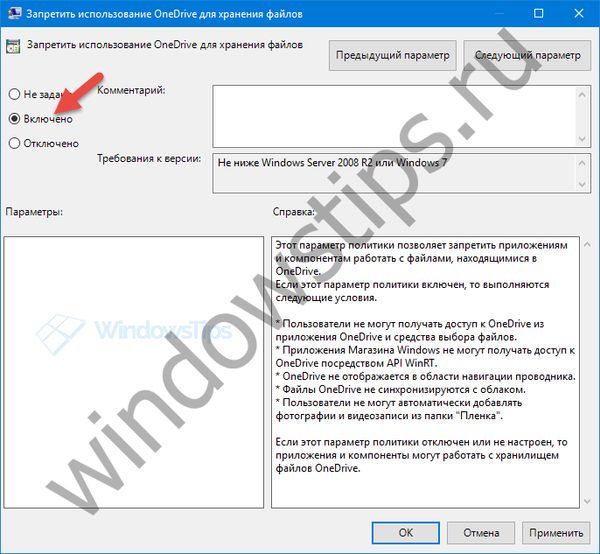
V okne možností vyberte možnosť „Povolené“, potom kliknite na „Použiť“ a „OK“.
Reštartujeme počítač, aby sa zmeny mohli prejaviť.
Po reštarte bude komponent vypnutý - nebudete mať k nemu prístup, vaše súbory sa nebudú synchronizovať s cloudom a ikona OneDrive sa nezobrazí ani na paneli úloh ani v Prieskumníkovi systému Windows..
Ako zakázať OneDrive pomocou Editora databázy Registry
Domovským editorom je zamietnutý prístup k editoru miestnych skupinových pravidiel, a preto sú nútení používať editor registrov.
Pomocou klávesovej skratky 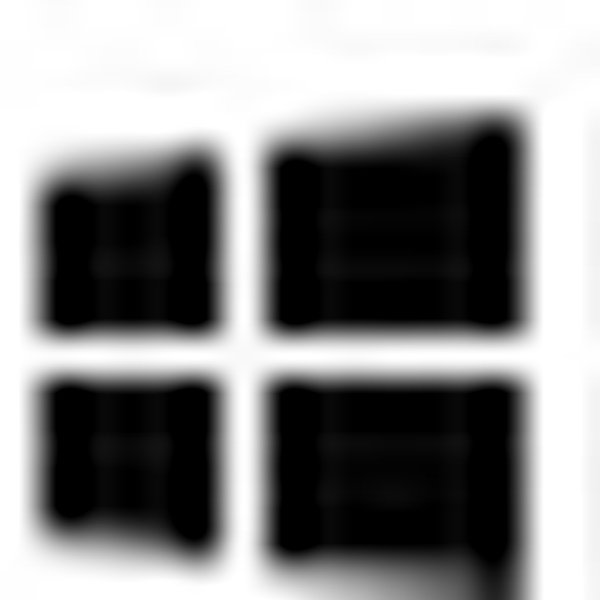 + R otvorte okno „Spustiť“, zadajte alebo skopírujte a prilepte doň príkaz regedit a kliknite na „OK“.
+ R otvorte okno „Spustiť“, zadajte alebo skopírujte a prilepte doň príkaz regedit a kliknite na „OK“.
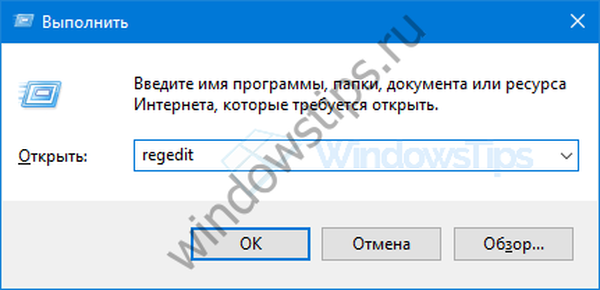
V editore registra ideme touto cestou:
HKEY_LOCAL_MACHINE \ Software \ Policies \ Microsoft \ Windows
V časti (priečinku) systému Windows by mal byť priečinok OneDrive. Ak neexistuje, vytvoríme si to sami. Postupujte takto:
Pravým tlačidlom myši kliknite na priečinok „Windows“, v kontextovom menu vyberte „Vytvoriť“ → „Sekcia“ a pomenujte ho OneDrive.
Teraz vyberte vytvorenú sekciu, v okne editora databázy vpravo kliknite pravým tlačidlom myši a vytvorte nový parameter DWORD (32 bitov) s názvom DisableFileSyncNGSC.
Otvorte parameter a zmeňte jeho hodnotu z 0 na 1.
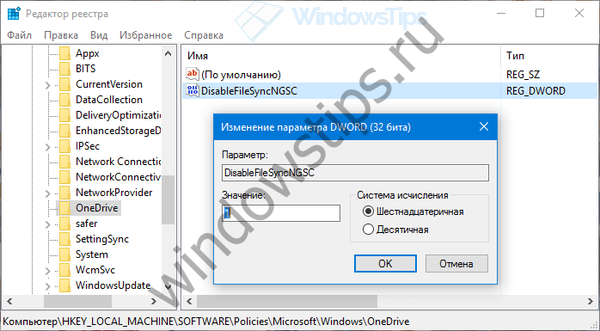
Reštartujte systém.
Malo by sa poznamenať, že žiadna z týchto metód neodstráni priečinok OneDrive - zostane a bude obsahovať predtým synchronizované súbory, ale už nebude pripojená k cloudovému úložisku. Tento priečinok a všetky súbory v ňom však môžete odstrániť manuálne..
Prajem pekný deň!











